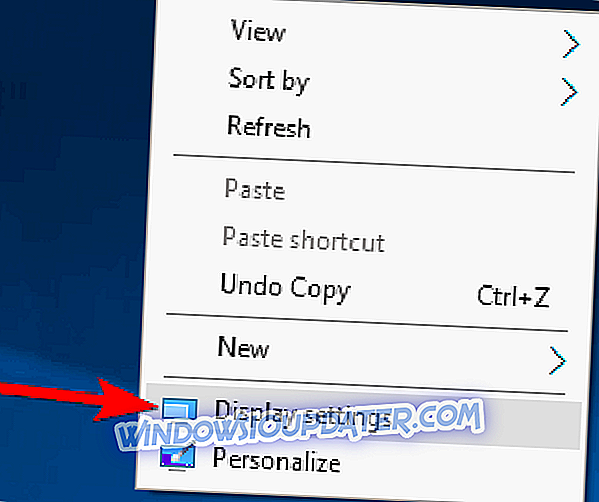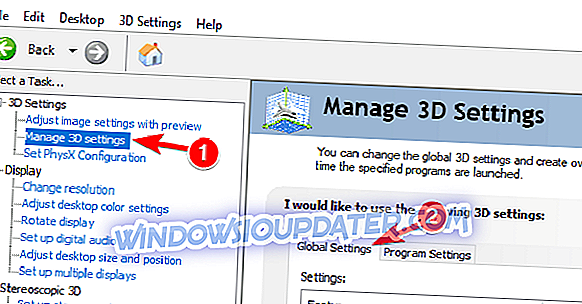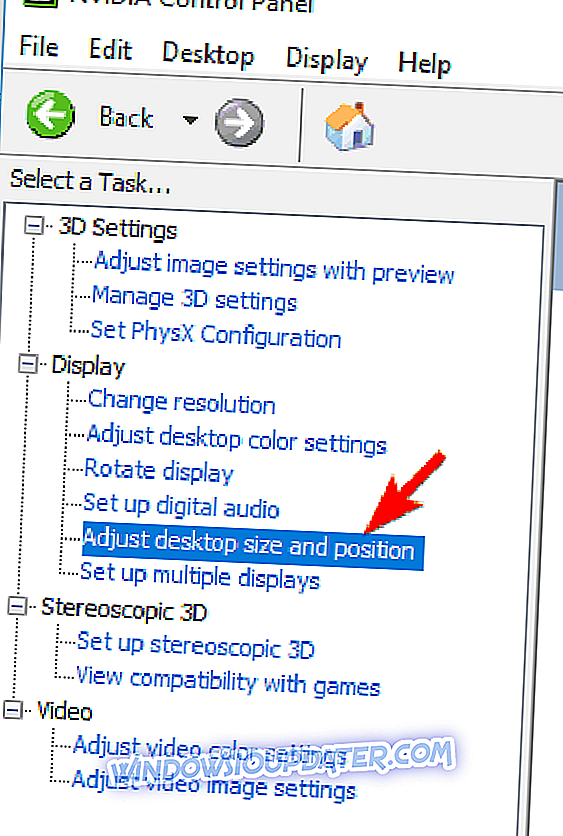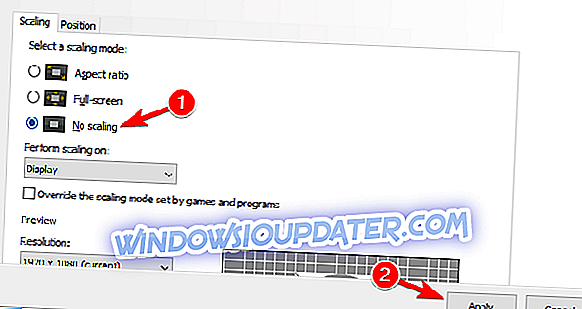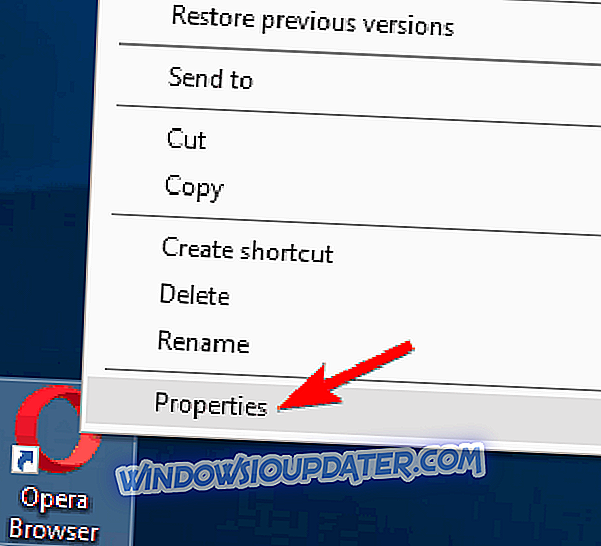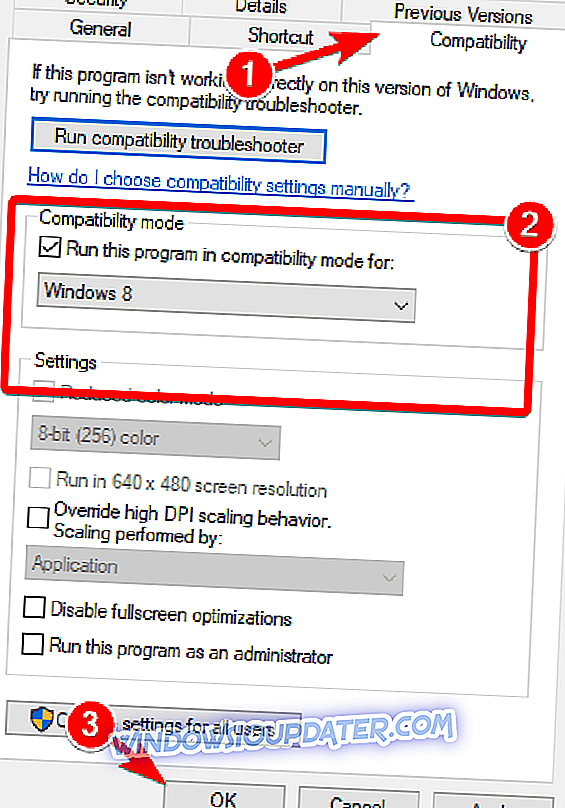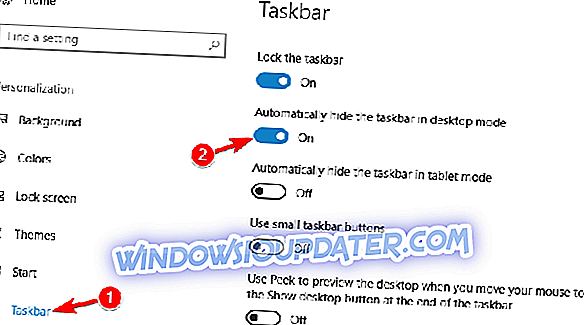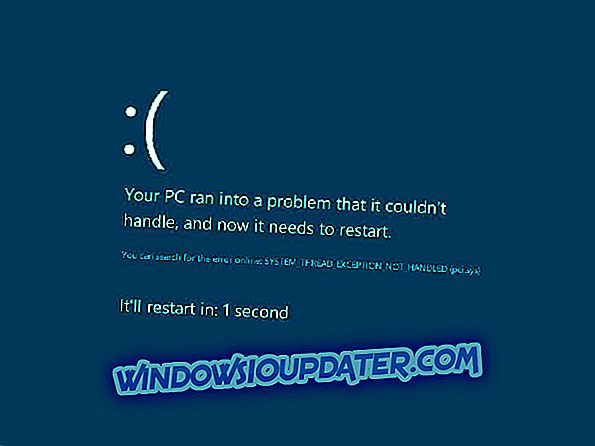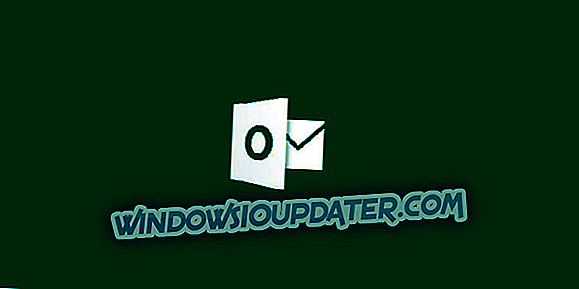Kami semua suka bersantai dengan permainan kegemaran di komputer kami, tetapi nampaknya beberapa pengguna menghadapi masalah dengan permainan skrin penuh dan Windows 10. Ini terdengar seperti masalah yang tidak biasa, dan hari ini kami akan cuba untuk memperbaikinya.
Sesetengah pengguna melaporkan bahawa mereka tidak dapat menjalankan permainan dalam mod skrin penuh, dan menurut mereka permainan itu hanya bertukar ke desktop dan tetap seperti itu semasa bunyi permainan dimainkan di latar belakang. Ini menjadikan kebanyakan permainan tidak dapat dimainkan sejak permainan dijalankan dalam mod skrin penuh secara lalai, tetapi terdapat beberapa penyelesaian yang anda boleh cuba.
Bagaimana Menyelesaikan Isu Permainan Windows 10 Fullscreen
Kadang-kadang anda mungkin mengalami masalah semasa cuba menjalankan permainan tertentu dalam mod skrin penuh. Bercakap tentang isu-isu, dalam artikel ini kita akan membincangkan masalah berikut:
- Windows 10 tidak menggunakan skrin penuh - Ini adalah masalah yang agak biasa, dan kemungkinan besar disebabkan oleh tetapan anda. Walau bagaimanapun, anda sepatutnya dapat memperbaikinya menggunakan penyelesaian kami.
- Windows 10 tidak bermain permainan penuh skrin - Ramai pengguna melaporkan bahawa Windows 10 tidak menjalankan permainan dalam skrin penuh. Ini biasanya disebabkan oleh permainan atau tetapan kad grafik anda.
- Permainan skrin penuh Windows 10 terus meminimumkan - Jika permainan skrin penuh anda terus meminimumkan, masalah itu mungkin menjadi aplikasi pihak ketiga. Terkadang aplikasi pihak ketiga boleh mengganggu permainan anda dan menyebabkan isu ini muncul.
- Skrin skrin penuh skrin 10, skrin hitam, kerlipan, kemalangan - Ramai pengguna melaporkan kelipan, kemalangan dan skrin hitam pada Windows 10. Ini kadang-kadang boleh berlaku jika anda mempunyai setup dual monitor.
- Permainan tidak akan pergi ke skrin penuh Windows 10 - Satu lagi isu yang agak biasa pada Windows 10. Jika anda menghadapi masalah ini, pastikan anda menyemak tetapan kad grafik anda.
- Skrin penuh Windows 10 tidak berfungsi - Ini hanyalah variasi masalah ini, tetapi anda sepatutnya dapat memperbaikinya dengan mudah dengan salah satu daripada penyelesaian kami.
Penyelesaian 1 - Jalankan permainan anda dalam mod windowed
Jika permainan anda dilengkapi dengan fail konfigurasi, atau jika anda boleh menetapkan konfigurasi sebelum memulakannya pastikan anda menetapkannya untuk berjalan dalam mod windowed. Ini bukanlah penyelesaian terbaik, tetapi ia adalah penyelesaian yang membolehkan anda memainkan permainan kegemaran anda sekali lagi. Untuk pengalaman terbaik, pastikan untuk memilih mod tetingkap tanpa sempadan dan resolusi yang sama yang anda gunakan pada desktop anda.
Penyelesaian 2 - Tetapkan paparan paparan hingga 100%
Telah dilaporkan bahawa banyak permainan tidak akan berfungsi dengan betul melainkan penskalaan paparan ditetapkan kepada 100%, jadi mari kita lihat cara menetapkan skala paparan hingga 100% di Windows 10.
- Buka aplikasi Tetapan dan pergi ke Sistem> Paparan .

- Cari Tukar saiz teks, aplikasi dan item lain dan tetapkannya kepada 100% .
Anda mungkin perlu log keluar dari akaun anda dan log masuk untuk menerapkan perubahan, jadi pastikan anda berbuat demikian. Sebaik sahaja anda berbuat demikian, pastikan untuk memeriksa sama ada permainan anda berfungsi lagi.
Permainan Api adalah penggalak permainan yang akan menghilangkan FPS yang rendah, membeku, tertinggal, dan isu-isu lain semasa bermain. Muat turun sekarang (percuma) untuk pengalaman permainan yang lebih baik.
Penyelesaian 3 - Tukar skrin utama anda
Anda boleh mengalami masalah dengan skrin penuh dan permainan jika anda menggunakan persediaan dual monitor. Walau bagaimanapun, anda boleh membetulkan masalah ini dengan menukar tetapan paparan anda. Untuk melakukannya, ikuti langkah berikut:
- Klik kanan pada Desktop anda dan pilih Tetapan paparan dari menu. Apabila tetingkap Tetapan paparan terbuka anda akan melihat dua monitor yang dilabelkan dengan nombor.
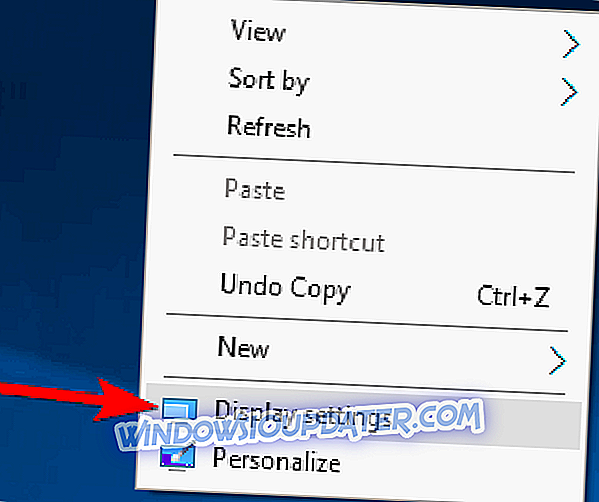
- Dalam tetingkap Tetapan paparan klik Kenal pasti . Nombor sepatutnya muncul di skrin anda. Biasanya, ia adalah 1 atau 2.
- Sekarang dalam tetapan Paparan tetapkan monitor dengan nombor yang sama yang anda dapat di Langkah 2 sebagai monitor utama.
- Simpan perubahan dan cuba menjalankan permainan dalam skrin penuh.
Ini adalah helah ringkas yang dapat membantu anda menyelesaikan masalah ini, jadi pastikan anda mencuba.
Penyelesaian 4 - Tukar tetapan Panel Kawalan Nvidia
Sekiranya anda memiliki graf bersepadu dan berdedikasi, anda mungkin perlu mengubah beberapa tetapan Panel Kawalan Nvidia untuk menyelesaikan masalah ini.
- Buka Panel Kawalan Nvidia .
- Pergi ke Urus tetapan 3D> Tetapan global .
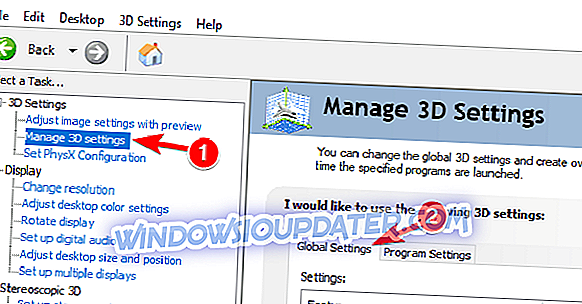
- Ubah pemproses grafik yang dipilih dari Auto-select untuk pemproses Nvidia Prestasi Tinggi .
- Klik pada Guna untuk menyimpan perubahan dan cuba menjalankan permainan dalam mod skrin penuh.
Beberapa pengguna melaporkan bahawa mereka membetulkan masalah hanya dengan menyesuaikan saiz dan kedudukan desktop mereka dalam Panel Kawalan Nvidia. Untuk melakukannya, ikuti langkah berikut:
- Buka Panel Kawalan Nvidia .
- Pergi ke Paparan> Laraskan saiz dan kedudukan desktop .
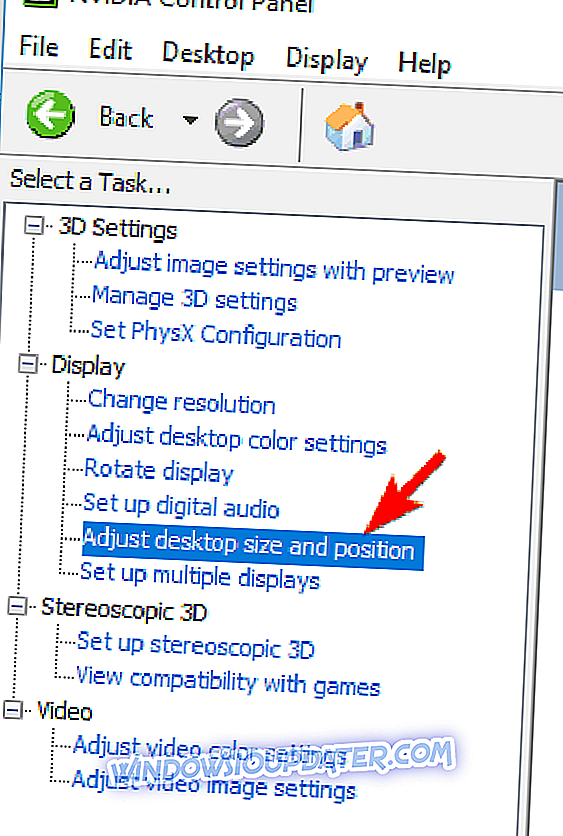
- Cari opsyen skala dan tetapkannya ke Tidak berskala dan klik Terapkan untuk menyimpan perubahan.
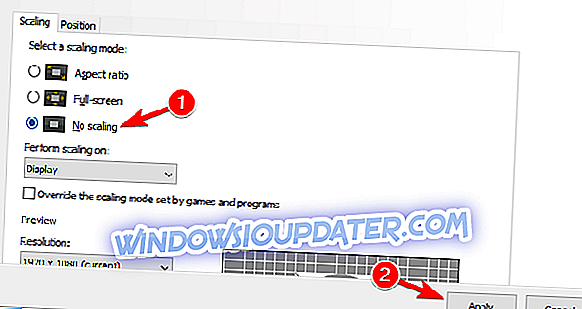
Selepas membuat perubahan ini, anda sepatutnya dapat menjalankan permainan dalam skrin penuh tanpa sebarang masalah. Sekiranya anda menggunakan grafik AMD, anda sepatutnya dapat mencari pilihan yang sama di Pusat Kawalan Catalyst.
Penyelesaian 5 - Lumpuhkan Teamviewer
Ramai pengguna melaporkan pelbagai isu skrin penuh dengan permainan kegemaran mereka, dan menurut mereka, punca biasa ialah Teamviewer . Sekiranya anda tidak biasa dengan Teamviewer, ia merupakan aplikasi bantuan jarak jauh yang membolehkan anda mengawal mana-mana PC lain dari jauh. Ini adalah aplikasi yang agak popular dan banyak pengguna memasangnya.
Walaupun Teamviewer adalah aplikasi yang hebat, kadang-kadang ia boleh menyebabkan masalah berlaku. Ramai pengguna melaporkan isu skrin penuh semasa bermain permainan, tetapi mereka dapat menyelesaikan masalah dengan melumpuhkan Teamviewer. Selepas melakukan itu, isu itu perlu diselesaikan.
Sekiranya mematikan Teamviewer tidak membantu, anda mungkin mahu mencuba menguninstall aplikasi dan semak apakah itu menyelesaikan masalah. Jika anda memerlukan aplikasi kawalan jauh yang tidak akan mengganggu permainan skrin penuh, pastikan anda mencuba Mikogo atau Radmin .
Penyelesaian 6 - Gunakan mod Keserasian
Sekiranya anda menghadapi masalah dengan permainan skrin penuh pada PC anda, anda mungkin mahu cuba menjalankannya dalam mod Keserasian. Mod ini direka khas untuk aplikasi yang lebih lama yang tidak serasi sepenuhnya dengan Windows 10. Untuk menjalankan aplikasi tertentu dalam mod Keserasian, anda perlu melakukan yang berikut:
- Cari aplikasi yang bermasalah, klik kanan dan pilih Properties dari menu.
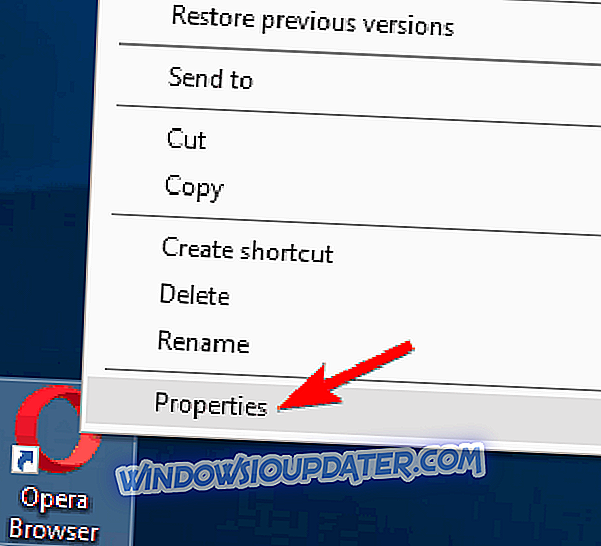
- Navigasi ke tab Keserasian dan semak Jalankan program ini dalam mod keserasian untuk pilihan. Sekarang pilih versi Windows yang dikehendaki dari menu dan klik Terapkan dan OK untuk menyimpan perubahan.
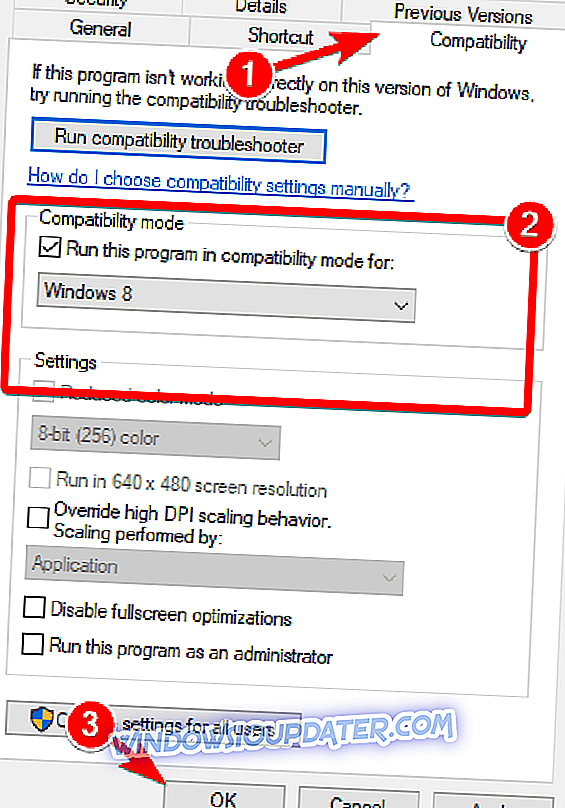
Selepas membolehkan mod Keserasian, cuba lari semula permainan anda dan semak isu itu masih berterusan. Perlu diingat bahawa anda mungkin perlu mencuba beberapa mod keserasian yang berbeza sebelum anda mencari yang berfungsi untuk permainan yang dipilih.
Mod keserasian adalah ciri berguna yang membolehkan anda menjalankan perisian lama pada PC anda, jadi jangan ragu untuk mencubanya.
Penyelesaian 7 - Tukar saiz fon ke 100% dan buat perubahan dalam Panel Kawalan Intel HD
Sekiranya anda menghadapi masalah dengan skrin penuh dalam permainan kegemaran anda, anda mungkin dapat menyelesaikan masalah ini dengan menetapkan saiz fon kepada 100%. Kami telah menunjukkan kepada anda bagaimana untuk melakukannya dalam Penyelesaian 2, jadi pastikan untuk menyemaknya untuk arahan terperinci.
Selepas itu, anda perlu membuka aplikasi Panel Kawalan Intel HD dan membuat beberapa perubahan. Apabila Panel Kawalan Intel HD terbuka, navigasi ke bahagian Paparan dan atur tetapan Fit ke Fullscreen . Sekarang semak kotak semak Tetapan penetapan aplikasi dan simpan perubahan.
Setelah melakukan itu, anda sepatutnya dapat menjalankan permainan lama tanpa masalah pada PC anda. Perlu diingat bahawa penyelesaian ini berfungsi hanya jika anda menggunakan grafik bersepadu Intel HD. Jika anda menggunakan grafik AMD atau Nvidia, pastikan untuk memeriksa perisian Panel Kawalan mereka untuk menukar tetapan yang disebutkan di atas.
Penyelesaian 8 - Pulihkan Taskbar anda ke kedudukan lalai
Menurut pengguna, masalah dengan permainan skrin penuh dapat terjadi jika Taskbar Anda tidak berada dalam posisi default. Sesetengah pengguna suka memindahkan Taskbar mereka ke tepi atau ke bahagian atas skrin mereka, tetapi kadang-kadang boleh menyebabkan masalah ini berlaku. Bagaimanapun, anda boleh menyelesaikan masalah ini dengan mudah dengan mengalihkan Taskbar anda ke kedudukan lalainya di bahagian bawah.
Sebaik sahaja anda memindahkan Taskbar anda ke bahagian bawah skrin, isu itu perlu diselesaikan dan anda akan dapat memainkan permainan kegemaran anda di skrin penuh sekali lagi. Jika anda tidak mahu memindahkan Taskbar anda ke kedudukan lalai, anda boleh membetulkan masalah dengan menetapkan Taskbar untuk menyembunyikan secara automatik. Untuk melakukan itu, ikuti langkah berikut:
- Tekan Windows Key + I untuk membuka apl Tetapan.
- Sekarang navigasi ke bahagian Peribadikan .

- Dari menu di sebelah kiri pilih Taskbar . Sekarang dalam anak tetingkap yang betul, aktifkan menyembunyikan bar tugas secara automatik dalam pilihan mod desktop .
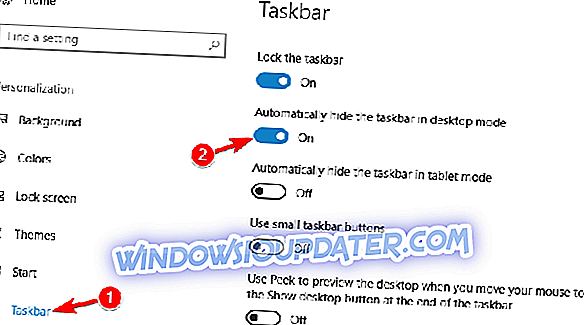
Selepas anda mengaktifkan pilihan ini, anda harus dapat menjalankan permainan dalam mod skrin penuh tanpa sebarang masalah.
Penyelesaian 9 - Tukar resolusi anda di Pusat Kawalan Catalyst
Menurut pengguna, anda mungkin dapat menyelesaikan masalah ini hanya dengan mengubah resolusi anda di Pusat Kawalan Catalyst. Untuk melakukan itu, ikuti langkah berikut:
- Buka Pusat Kawalan Catalyst dan navigasi ke bahagian Grafik / Desktop & Paparan .
- Klik butang segitiga di bahagian model Skrin besar dan kemudian klik pada Hartanah .
- Sekarang tetapkan resolusi anda ke yang lebih rendah dan simpan perubahan.
- Navigasikan ke Grafik / Desktop & Paparan dan klik pada bahagian bawah kiri ikon segitiga laptop kecil.
- Anda harus melihat beberapa pilihan yang tersedia. Klik pada skrin Penuh dan simpan perubahan.
Selepas itu, anda hanya perlu menukar resolusi pada PC anda dan tetapkannya pada nilai yang dikehendaki. Sekarang masalah anda perlu diselesaikan dan anda akan dapat menikmati permainan dalam mod skrin penuh sekali lagi. Sekiranya masalah berterusan, ulangi keseluruhan prosedur selepas meminimumkan permainan.
Seperti yang anda dapat lihat, menyelesaikan masalah skrin penuh pada Windows 10 agak mudah, dan kami harap anda dapat menyelesaikan masalah ini menggunakan salah satu penyelesaian kami.
Nota Editor : Jawatan ini pada asalnya diterbitkan pada bulan Januari 2016 dan telah sejak dirubah dan dikemaskini sepenuhnya untuk kesegaran, ketepatan, dan menyeluruh.